Criação de uma Consulta
A criação de uma consulta é a primeira etapa na criação de um relatório personalizado.
Há três maneiras de tratar a criação de uma consulta:
- Use um relatório predefinido como ponto de partida e duplique a consulta, informe um novo nome, use o SQL e modifique-o, se necessário
- Use a opção Gerar Consulta e selecione os atributos a serem consultados e/ou filtrados. Em seguida, selecione mais colunas para adicionar e/ou modificar as condições de filtro usando as informações do Guia de Tabelas e Exibições do Account Reconciliation. Consulte Visão Geral de Tabelas e Exibições
- Se você já conhecer as informações da tabela, crie por si só a consulta SQL. Consulte Visão Geral de Tabelas e Exibições
Para criar uma consulta:
- Em Início, selecione Aplicativo e, em seguida, Configuração do Relatório.
- Selecione Consultas, Ações e Novo.
- Em Nova Consulta, insira Nome e Descrição.
-
Em Tipo, selecione um dos seguintes tipos:
-
Consulta de Parâmetro
Uma consulta do tipo Consulta de Parâmetro é usada para apresentar uma lista de opções que você pode especificar para o valor desse parâmetro. Consulta de Parâmetro permite a apresentação de uma lista de opções usadas ao preencher o valor de um parâmetro para uma Consulta de Relatório, onde a lista de opções não é um atributo simples já definido, mas uma consulta complexa que você precisa definir.
Consulte Adição de uma Consulta de Parâmetro a Relatórios para obter um exemplo sobre a seleção de uma consulta de parâmetro a um relatório.
-
Consulta de Relatório
Selecione os registros a serem incluídos no relatório. Se o relatório que você está criando contiver parâmetros, será possível criar o relatório para exibir nenhum registro ou todos os registros.
Para Conformidade da Reconciliação, é possível aplicar um filtro de segurança, para que os usuários vejam somente os dados que estão autorizados a ver com base em suas funções e nas reconciliações que estão atribuídas. Para aplicar um Filtro de Segurança a uma consulta de relatório, adicione a seguinte sintaxe ao final da instrução WHERE CLAUSE da consulta:
Conformidade da Reconciliação:
$ARM_SECURITY_CLAUSE$WHERE $ARM_SECURITY_CLAUSE$ AND ReconciliationEOAo usar
$ARM_SECURITY_CLAUSE$na consulta,ARM_RECONCILIATIONSdeve estar em um alias comReconciliationEO.Nota:
Como muitas das consultas predefinidas incluídas com o Account Reconciliation utilizam o Filtro de Segurança aplicado, você poderá usá-las como exemplos ao criar as suas próprias consultas.
Consulte Exemplos de Conformidade da Reconciliação para obter exemplos de consulta.
-
-
Clique em Gerar Consulta para gerar a consulta de relatório. Consulte Geração de uma Consulta para obter mais detalhes.
Depois de fornecer os detalhes necessários e fechar a caixa de diálogo Gerar Consulta, a consulta de relatório gerada é exibida em Consulta.
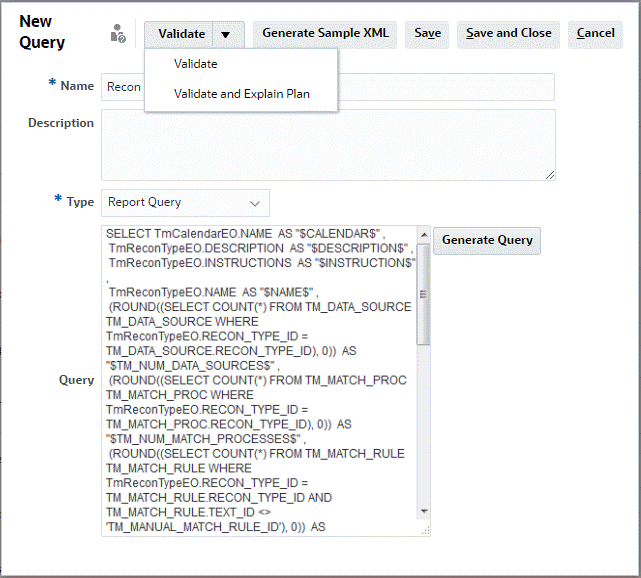
Nota:
Se você precisar de parâmetros em seu relatório, adicione os parâmetros ao SQL de consulta de relatório. O nome do parâmetro pode ser qualquer nome, mas precisa ser delimitado por sinais de til (~). Veja os exemplos nas seções abaixo. -
Execute uma das seguintes ações:
-
Clique em Validar para testar se há erros na consulta.
-
Clique em Validar e Explicar o Plano para testar se há erros na consulta e gerar o plano que será usado para executar essa consulta. O plano gerado é armazenado em um arquivo
.txtque usa o mesmo nome da consulta. Você pode exibir ou baixar o plano gerado.O plano gerado contém o conjunto de etapas usadas para executar a consulta. Use o plano para identificar problemas que podem causar desempenho de consulta abaixo do ideal. Posteriormente, você pode ajustar a consulta para melhorar seu desempenho.
Nota:
Por padrão, a geração de planos de execução está disponível apenas para ambientes OCI (Gen 2). Para habilitá-lo para ambientes Classic, entre em contato com a Oracle usando uma solicitação de serviço. -
- Você pode Salvar ou Salvar e Fechar esta consulta.
-
Para gerar um arquivo XML de amostra com base na Consulta a ser usada como modelo com BI Publisher, clique em Gerar XML de Amostra.
Nota:
Você pode facilmente excluir ou duplicar uma consulta usando o menu Ação.